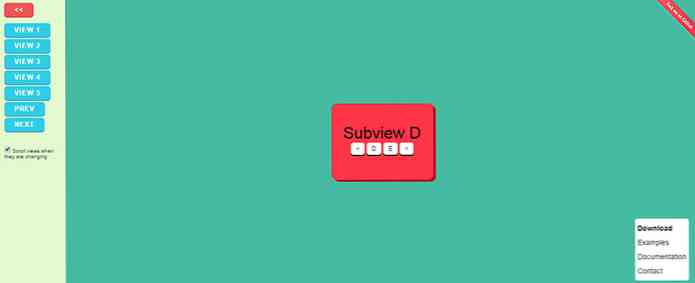Снап Апп Виндовс на предефинисане секције екрана помоћу Ацер ГридВиста
Значајка прозора у Виндовсу 7 и могућност организовања монитора у одређене мрежне секције постали су популарни у последње време. Ако волите идеју да сте обоје комбиновали у једном софтверу, придружите нам се када погледамо Ацер ГридВиста.
Напомена: Ацер ГридВиста ради са оперативним системима Виндовс КСП, Виста и 7. Он ће радити и са двоструким мониторима.
Поставити
Ацер ГридВиста се испоручује у зип формату и на почетку можете претпоставити да је преносив у својој природи, али није. Када отворите фасциклу у затвореном пакету, потребно је да двапут кликнете на “Сетуп.еке” да бисте инсталирали програм.

Ацер ГридВиста у акцији
Када инсталирате програм и покренете га све што ћете прво приметити је нова „икона системске палете“. Овде можете видети “Контекстни мени” ...

Једина наредба менија коју ћете вероватно користити у већини случајева је “Грид Цонфигуратион Цомманд”. Обратите пажњу на то да на нашем уређају за један монитор исписује “Дисплаи 1”. „Једно подешавање“ је подразумевано омогућено и можете лако да изаберете распоред који најбоље одговара вашим потребама. Омогућени стил распореда ће увек бити означен жутом бојом за лакше сналажење.

За наш пример смо изабрали “Трипле (примарни у десно)” стил изгледа. Сваки одељак ће бити посебно нумерисан, као што је приказано овде. Не брините ... решетке и бројеви се појављују на тренутак, а затим поново постају невидљиви док не преместите прозор апликације у тај део / област екрана.

На сваком регуларном прозору апликације који отворите приметићете три нова дугмета у горњем десном углу. Ево шта сваки нови дугме ради:
- Ацер ГридВиста Ектенсионс (Прозирна, Сенд то Виндов Грид, О Ацер ГридВиста): Приказ у падајућем менију
- Закључај на мрежу (Омогући / онемогући): подразумевано је омогућено -> Белешка: Подесите да бисте онемогућили одређени прозор да би остао слободан од “функције закључавања мреже”
- Увек на врху (Енабле / Дисабле): Онемогућено по подразумеваној вредности

Добар поглед на „падајући мени“ Ектенсионс, где можете да поставите прозор апликације да буде транспарентан или да га пошаљете на одређени део екрана на вашем монитору (има)..

Ако отворите апликацију, она се неће аутоматски закључати у одређени одељак. Да бисте закључали прозор у одређени део, повуците и испустите прозор апликације у жељени одељак. Обратите пажњу на црвени обрис и означени број на “Одјељку 2” испод. Црвени обрис и означени број служе као индикатор да ће, ако отпустите прозор апликације у том тренутку, закључати у истакнути / истакнути део.

Сада када је Нотепад закључан у “Сецтион 2” можете видјети да је максимизиран унутар тог дијела.

Наставите да превлачите прозоре апликација у одговарајуће одељке по жељи… апликације се и даље могу смањити на „Таскбар“ исто као и раније.

Опције
Ово су опције доступне за Ацер ГридВиста ...

Закључак
Ако сте желели да можете да „закачите“ прозоре и организујете их у одређене области екрана, онда је Ацер ГридВиста дефинитивно програм који треба да испробате.
Линкови
Довнлоад Ацер ГридВиста ат Софтпедиа